Почти всеки човек се изправя с хартиени карти в живота си:
Такива като пътен атлас за по-дълги пътувания;
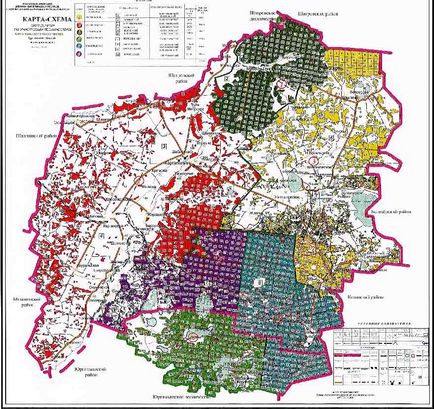
За да работите с мотива, използвани топографски карти;
Да работи в горското стопанство с помощта на горски карти и т.н.
В тази статия ние предлагаме да се помисли как да се свърже картата с координатите, как да го и за какво се използва правят.
Така че, ние имаме хартиена карта, освен когато имаме по главата, ръцете, компютъра и скенера, както и необходимия софтуер.
Следващият ни действие е да се намери някои точки на картата. За това ние използваме SASPlanet програма. създавате папки, разархивирайте, отваряте програмата, изберете следващата източник "Интернет кеша", след което изберете "сателитна" (която има снимки на една интересна област трябваше да мащабирате), за прекратяване на действие - Питам "слой".
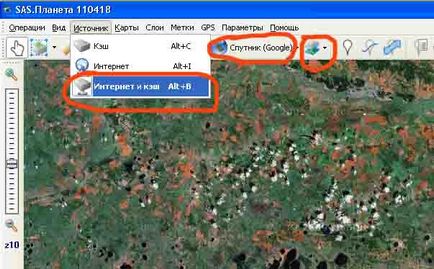
1. Ние правим разпределение на необходимата площ, обхваната от нашата карта,
2. неучастие за "лепило" в раздела,
3. Кликнете формат за износ,
4. След това, папката на износа,
5. Необходимо е да се определи мащабът,
6. Ние избираме референтния файл за MapInfo Professional,
7. За да се избегне разграждането настъпили експортиран файл, изберете 1,
8. Започва износ.
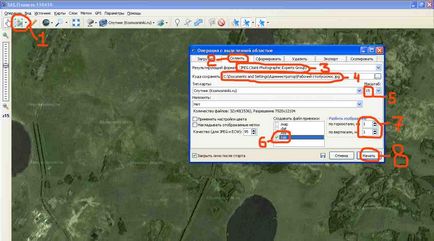
Трябва да затворите SASPlanet. Заслужава да се отбележи, че почти всички от спътниците имат достатъчно точна справка, е доста добър в това отношение Google.
На следващо място, трябва да отидете директно на свързване, като се използват etogoMapInfo Professional.
За да направите това, отворете програмата, а след това се появи следния прозорец, тогава ще трябва да изберете
"Тип на файла» «MapInfo (* .tab)», след като ние откриваме нашата изнесени пространство изображение, кликнете върху "отворен".
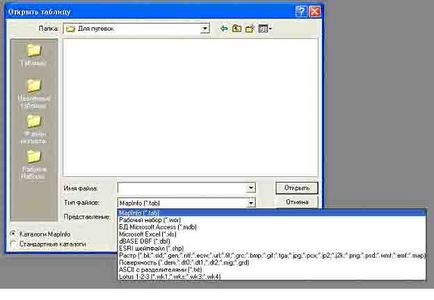
След отварянето на нашия имидж, да не изчезне след увеличение на картината, намери и покаже прозорец "слоеве управление" на.
1. Изборът на "регистрация";
2. намери "шоу в рамките на" и премахване на етикета;
3. 2 пъти "ОК";
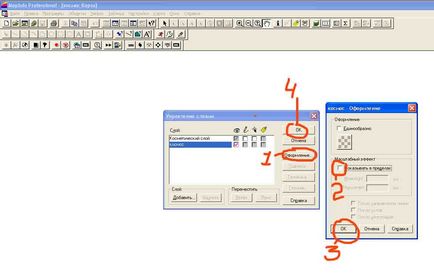
Нашата Cosmo-удар - субстрата готов за по-нататъшни действия. След това можете да отворите нашата карта, след което прозорецът за влизане в поп-нагоре се намери "се регистрирате."
1. проекция WGS 84. тя се използва от много от навигатори по подразбиране;
2. необходимостта да изберете скалата;
3. Натиснете "Нова", ние определяме мястото и да зададете точка, а след това там е прозорец, той не се променя, и натиснете бутона "ОК";
4. Освен това, изравнете доставя точка върху картата по отношение на съответната точка на изображението на пространството;
5. след това заместник точки 3 и 4. Въпреки това, броят на точките трябва да бъде, за да получи определена необходимо точно четири. По периметъра на цялата карта трябва да се постави всички точки, толкова повече от тях по-добре, най-добре е да се най-малко 10.
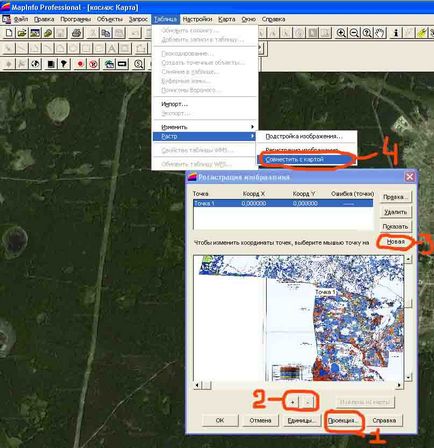
Ще чакаме, докато картата ще се свързват, без грешки. Те ще във всеки случай, тъй като картата на изкривяване на въздействието, получени чрез сканиране на грешни подшиване листове и други фактори, но ако можем да постигнем с точност до 2-3 метра, това е добър резултат.
